ஏர்போட்களைப் பற்றிய சிறந்த விஷயங்களில் ஒன்று, உங்கள் சொந்த அனுபவத்தைத் தனிப்பயனாக்குவது. மற்ற பணிகளைச் செய்ய உங்கள் கைகளை சுதந்திரமாக வைத்திருக்கும் போது நீங்கள் எப்போது வேண்டுமானாலும் இசையைக் கேட்கலாம். இன்னும் சிறப்பானது என்னவென்றால், உங்கள் ஒலி தரம் மற்றும் கேட்கும் அனுபவத்திற்கு ஏற்ப பேஸை மாற்றி வேறு சில மாற்றங்களைச் செய்யலாம்.

மற்ற வகை ஸ்பீக்கர்களைப் போல ஏர்போட்களின் பாஸைக் கட்டுப்படுத்தும் விருப்பத்தை ஆப்பிள் எங்களுக்கு வழங்கவில்லை என்றாலும், ஒலி தரம் மற்றும் பாஸை அதிகரிக்கும் வகையில் மாற்றங்களைச் செய்வது எப்படி என்பதை நாங்கள் உங்களுக்குக் காண்பிப்போம்.
ஏர்போட்களில் பேஸை மாற்றுவது பற்றி தெரிந்து கொள்ள வேண்டிய விஷயங்கள்
ஆப்பிளின் ஏர்போட்கள் சிறந்த ஆடியோ தரம் மற்றும் அழகான பேஸ்ஸை உருவாக்குகின்றன. இருப்பினும், குறிப்பாக பாஸைக் கட்டுப்படுத்தும் விருப்பத்தை ஆப்பிள் எங்களுக்கு வழங்கவில்லை. அதிர்ஷ்டவசமாக, உங்கள் இசையின் பேஸ் மற்றும் ஒலி தரத்தை அதிகரிக்க நீங்கள் கட்டுப்படுத்தக்கூடிய விஷயங்கள் உள்ளன.
கீழே உள்ள எங்கள் பயிற்சிகளில் பெரும்பாலானவை iPhone அல்லது iPad ஐப் பயன்படுத்தி உங்கள் AirPodகளுக்கான பாஸை மாற்ற வேண்டும். நீங்கள் ஆப்பிள் மியூசிக்கை விரும்பினால், உங்கள் சாதனத்தின் அமைப்புகளில் மாற்றங்களைச் செய்யலாம் அல்லது உங்களுக்குப் பிடித்த ஸ்ட்ரீமிங் பயன்பாட்டிற்குச் சென்று அங்கு மாற்றங்களைச் செய்யலாம்.
ஏர்போட்களில் பேஸை எவ்வாறு அதிகரிப்பது
எங்கள் ஏர்போட்களில் பேஸை சரிசெய்வதற்கான விருப்பத்தை Apple வழங்கவில்லை என்றாலும், ஒலியின் தரத்தை மேம்படுத்த நீங்கள் செய்யக்கூடிய சில விஷயங்கள் உள்ளன. முயற்சி செய்ய சில விஷயங்கள் இங்கே உள்ளன.
ரோகுவுக்கு தொலைபேசியை பிரதிபலிப்பது எப்படி
பாஸ் பூஸ்டரை இயக்கவும்
நீங்கள் செய்ய வேண்டிய முதல் காரியங்களில் ஒன்று, நீங்கள் ஏற்கனவே செய்யவில்லை என்றால், பாஸ் பூஸ்டரை இயக்க வேண்டும். நீங்கள் ஆப்பிள் மியூசிக்கை ஸ்ட்ரீமிங் செய்கிறீர்கள் என்றால், நீங்கள் மிகவும் இதயப்பூர்வமான கேட்கும் அனுபவத்திற்காக பாஸ் பூஸ்டரை இயக்கலாம்.
ஆப்பிள் இசைக்கான பாஸ் பூஸ்டரை எவ்வாறு இயக்குவது என்பது இங்கே:
- திற அமைப்புகள் உங்கள் ஐபோனில் மற்றும் தட்டவும் இசை .
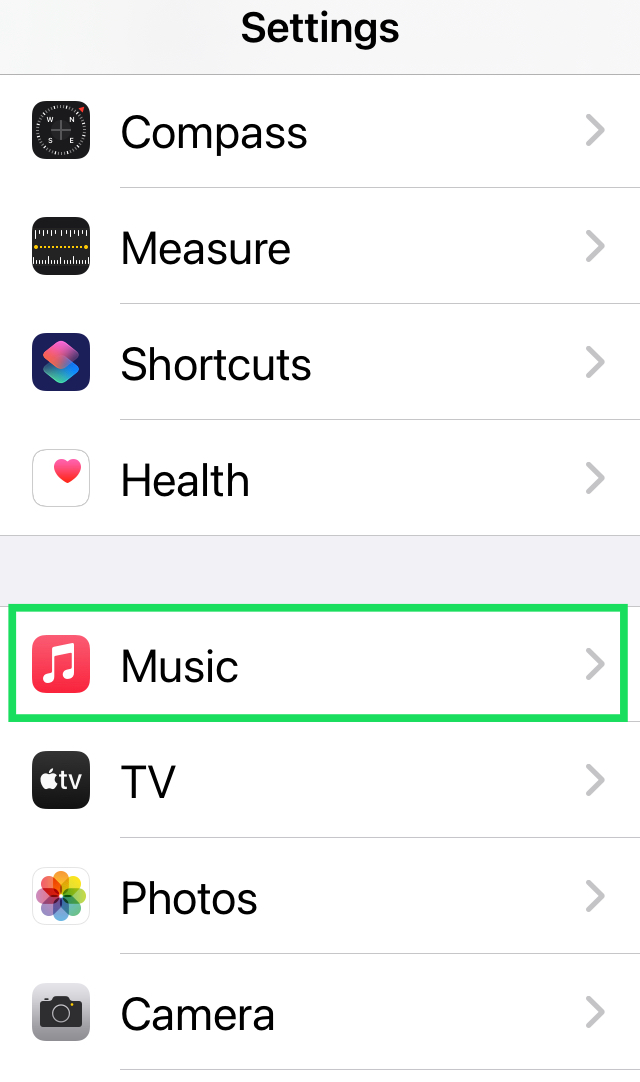
- தட்டவும் ஈக்யூ .
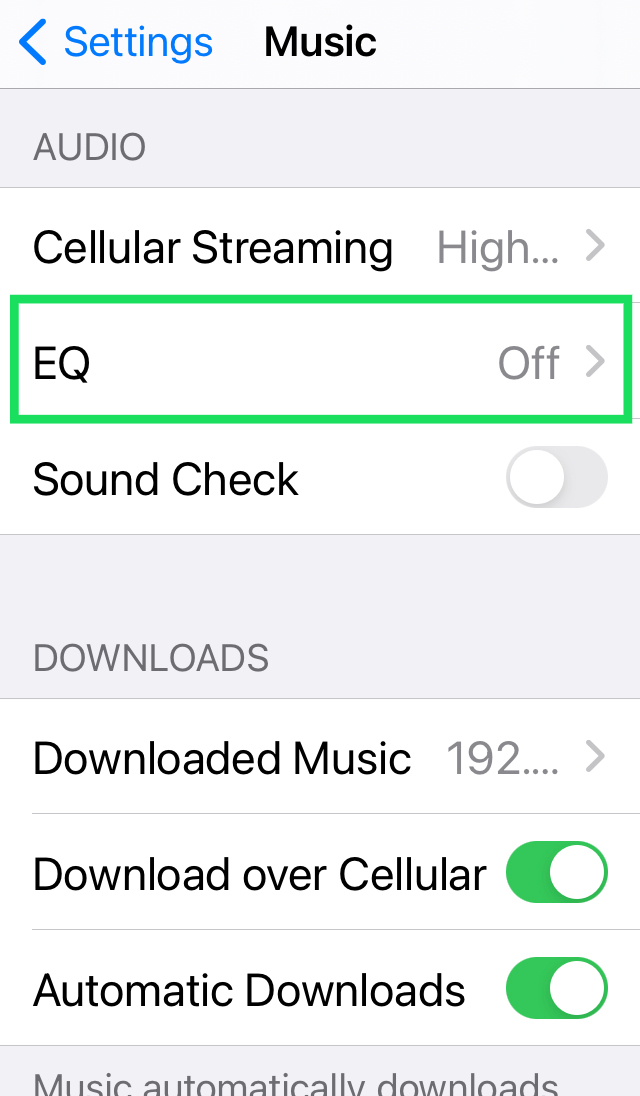
- தட்டவும் பாஸ் பூஸ்டர் அதனால் நீல நிற சரிபார்ப்பு குறி அதன் அருகில் தோன்றும்.
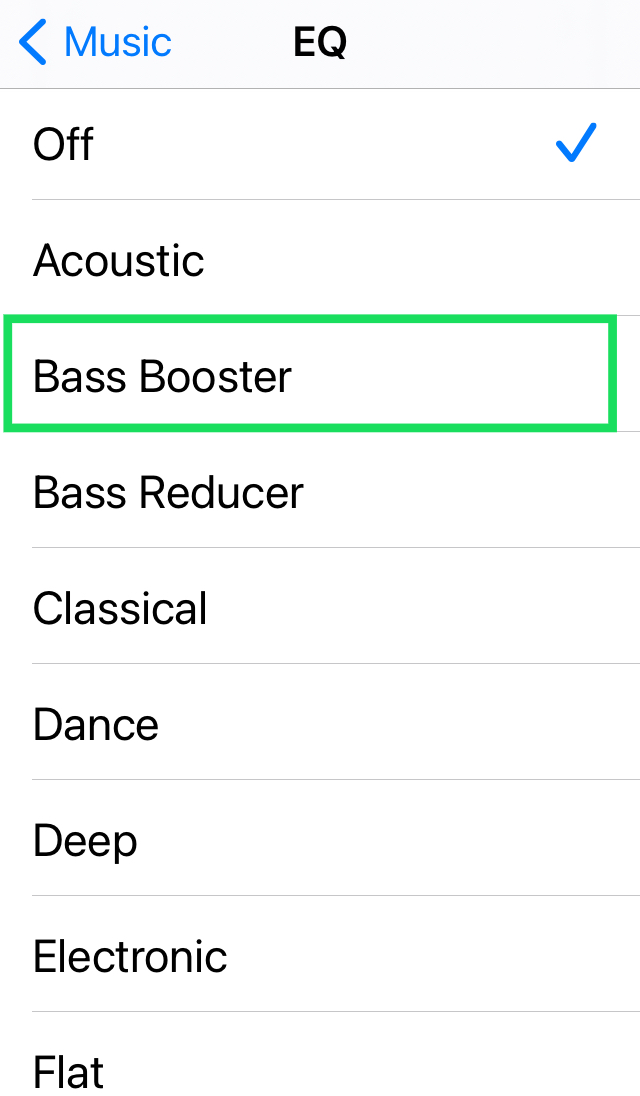
ஆப்பிளின் பாஸ் பூஸ்டர் உங்கள் கேட்கும் அனுபவத்தை கணிசமாக மேம்படுத்தும். இதை முயற்சித்த பெரும்பாலான பயனர்கள் இந்த அம்சத்தை போதுமானதாகக் கண்டறிந்துள்ளனர் மற்றும் வேறு எதுவும் செய்யத் தேவையில்லை.

இருப்பினும், மியூசிக் பயன்பாட்டில் நீங்கள் பதிவிறக்கிய இசையை நீங்கள் கேட்கும் போது இது பாஸை மேம்படுத்தும் என்பதை நினைவில் கொள்ளவும். துரதிர்ஷ்டவசமாக, நீங்கள் YouTube, Google Play மியூசிக் அல்லது வேறு ஏதேனும் இணையதளத்தைப் பயன்படுத்தும் போது இந்த விருப்பம் உதவாது.
பிஎஸ் வீடாவில் பிஎஸ்பி கேம்களை எப்படி வைப்பது
உங்கள் மியூசிக் ஸ்ட்ரீமிங் பயன்பாட்டில் பேஸை அதிகரிக்கவும்
Spotify அல்லது Pandora போன்ற மற்றொரு தளத்தை நீங்கள் பயன்படுத்துகிறீர்கள் என்று வைத்துக் கொண்டால், மிகவும் வலுவான ஒலிக்காக ஆடியோ தர அமைப்புகளை மாற்றலாம். ஏர்போட்களில் பாஸை எங்களால் சரிசெய்ய முடியாது என்பதால், சிறந்த பாஸுக்காக ஸ்ட்ரீமிங் ஆப்ஸில் உள்ள அமைப்புகளை மாற்றலாம்.
நீங்கள் Spotify ஐப் பயன்படுத்துகிறீர்கள் என்றால், இந்தப் படிகளைப் பின்பற்றவும்:
- திற Spotify மற்றும் தட்டவும் அமைப்புகள் cog மேல் வலது மூலையில்.
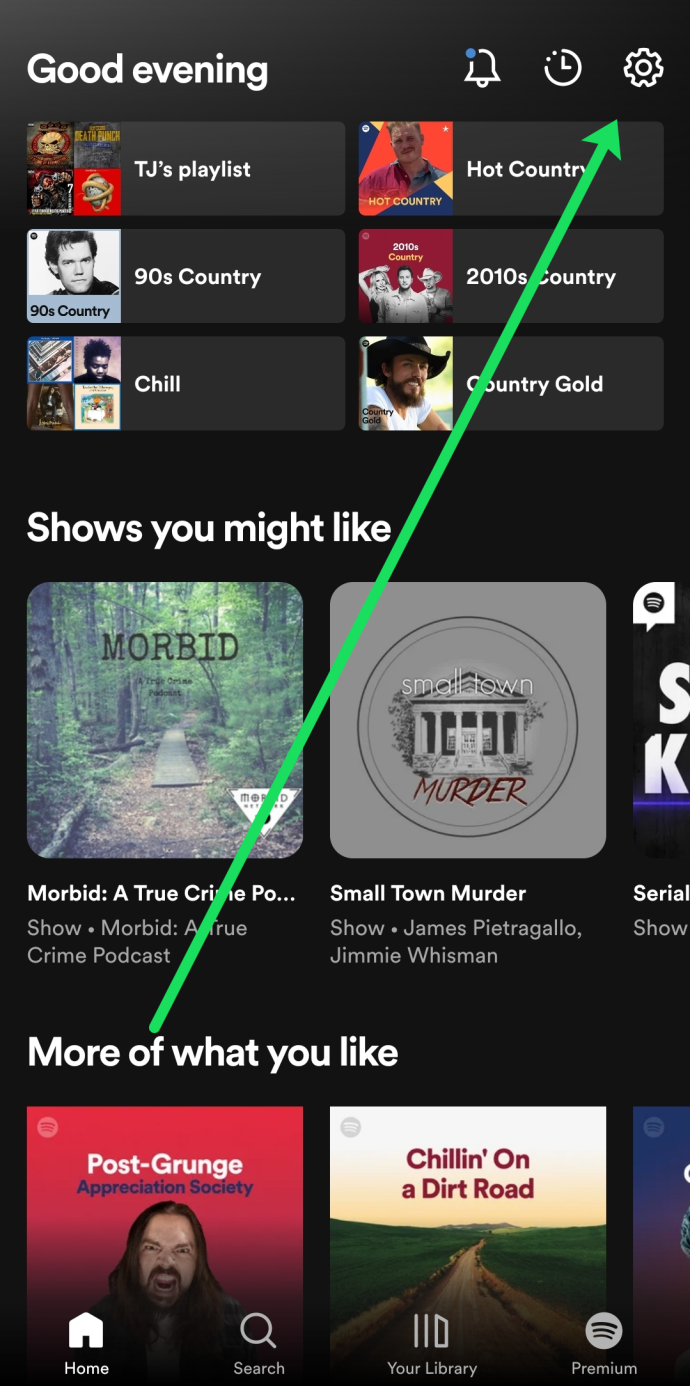
- மெனு மூலம் உருட்டவும் மற்றும் தேர்ந்தெடுக்கவும் ஆடியோ தரம் .
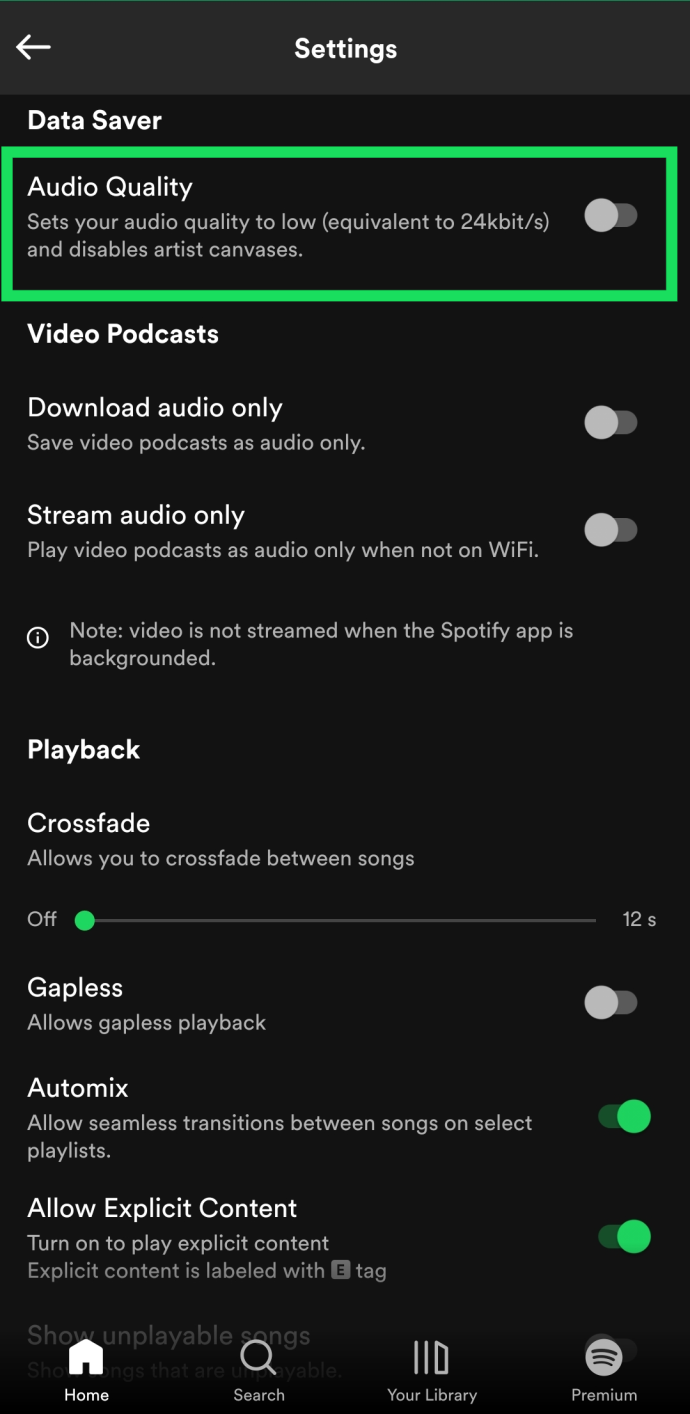
- ஸ்க்ரோலிங் செய்து, அடுத்துள்ள விருப்பத்தை மாற்றவும் ஆடியோவை இயல்பாக்குங்கள் ஆஃப்.
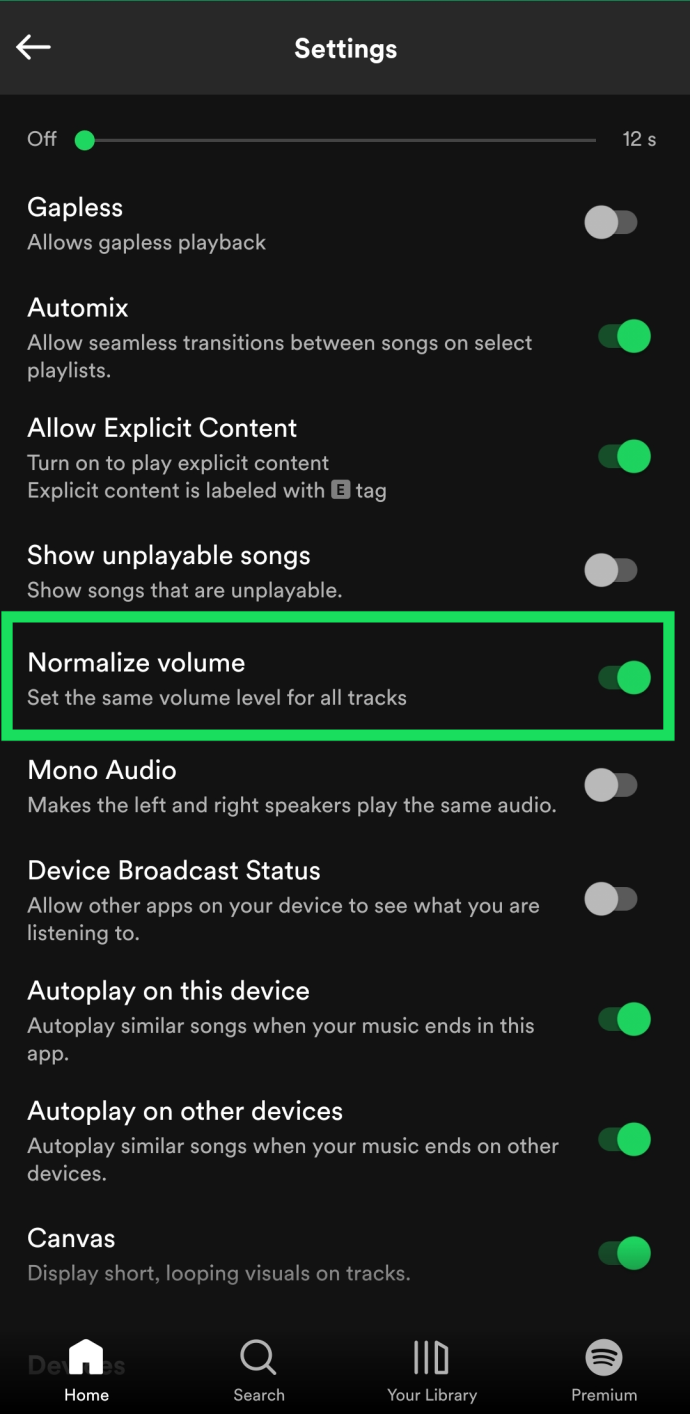
- இன்னும் சிலவற்றை ஸ்க்ரோல் செய்து, அடுத்துள்ள விருப்பத்தை மாற்றவும் ஆடியோவை தானாக சரிசெய்யவும் .
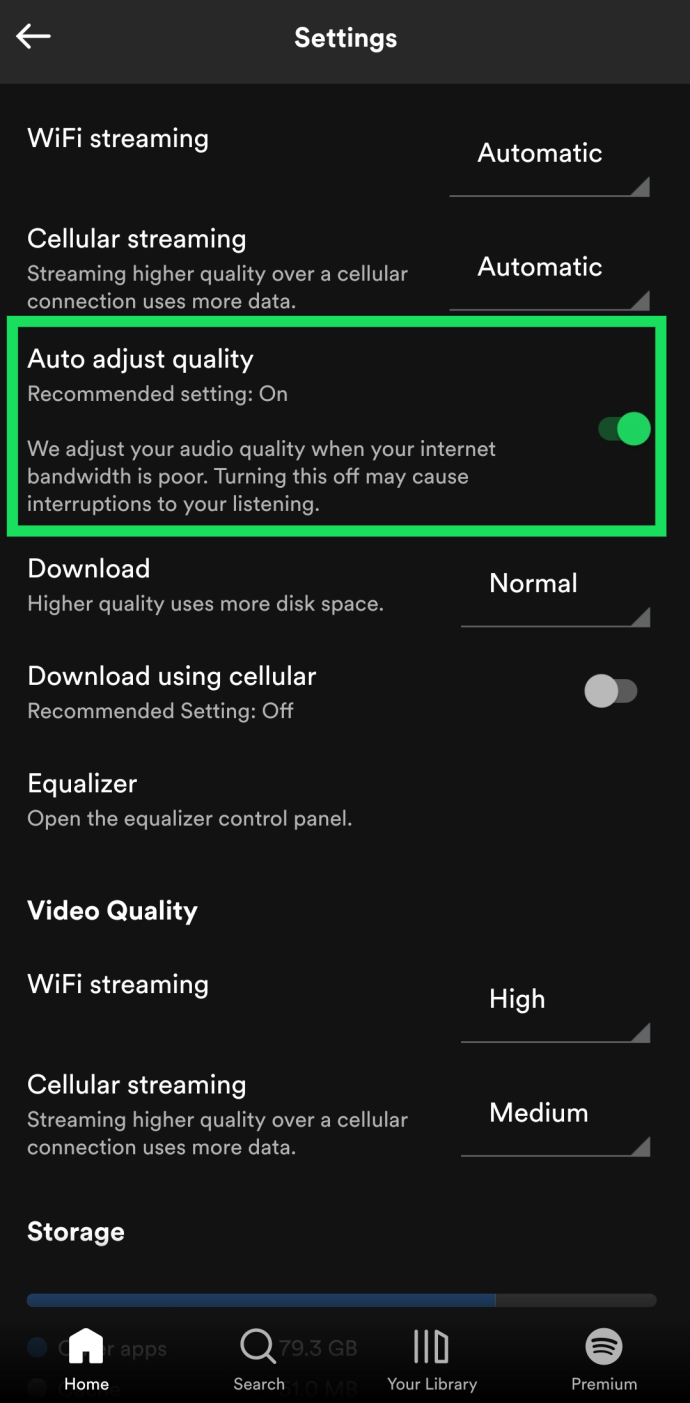
இப்போது, இந்த ஆடியோ அமைப்புகளில் சிலவற்றுடன் நீங்கள் விளையாட வேண்டியிருக்கலாம், எது உங்களுக்குச் சிறப்பாகச் செயல்படும் என்பதைப் பார்க்கவும், ஆனால் Spotify உங்களுக்கு ஒலி தரத்தைக் கட்டுப்படுத்த பல விருப்பங்களை வழங்குகிறது, எனவே, பாஸ்.
நீங்கள் பண்டோராவைப் பயன்படுத்தினால், சமநிலை அல்லது பாஸ் கட்டுப்பாடு இல்லை என்பதை நீங்கள் அறிந்திருக்க வேண்டும், ஆனால் பாஸை அதிகரிக்க சில அமைப்புகளை மாற்ற முடியாது என்று அர்த்தமல்ல. நீங்கள் என்ன செய்ய முடியும் என்பது இங்கே:
- திற பண்டோரா மற்றும் தட்டவும் சுயவிவரம் கீழ் வலது மூலையில்.
- அடுத்து, தட்டவும் மேம்படுத்தபட்ட மெனுவில்.
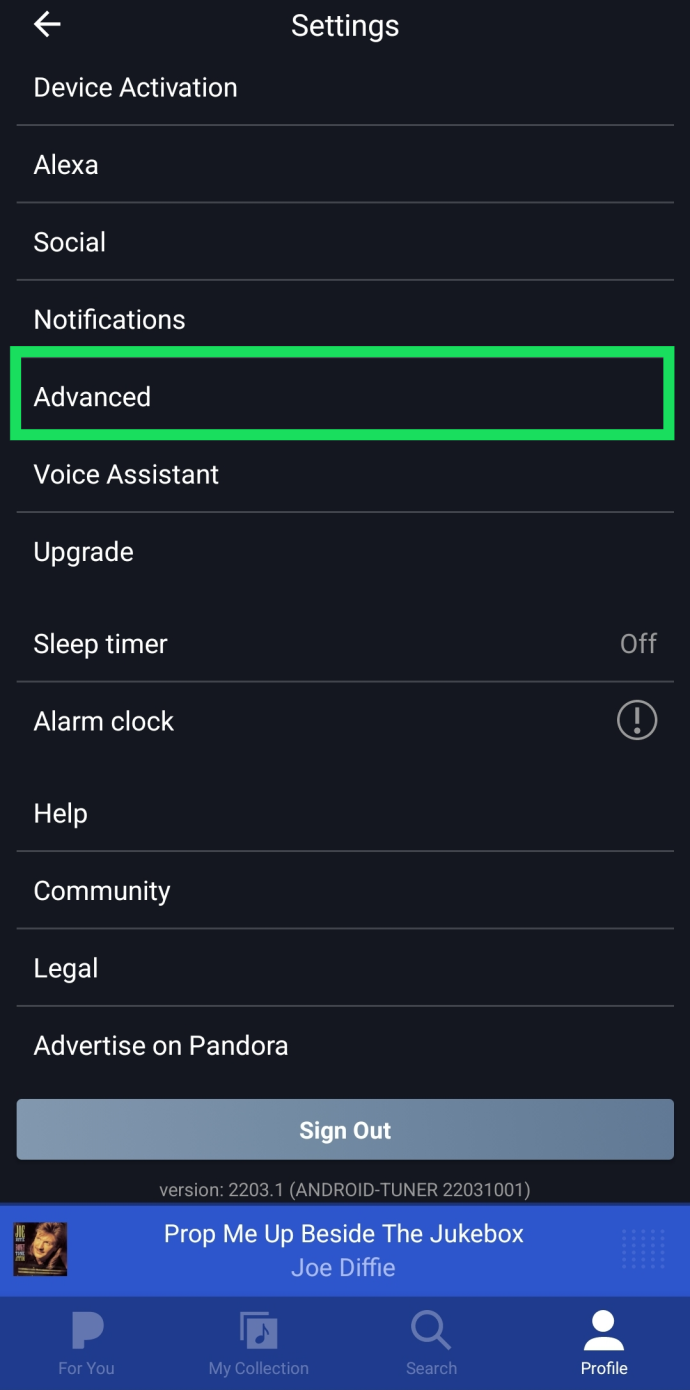
- அடுத்துள்ள சுவிட்சை மாற்றவும் உயர்தர ஆடியோ அதனால் அது நீலமாக மாறும்.
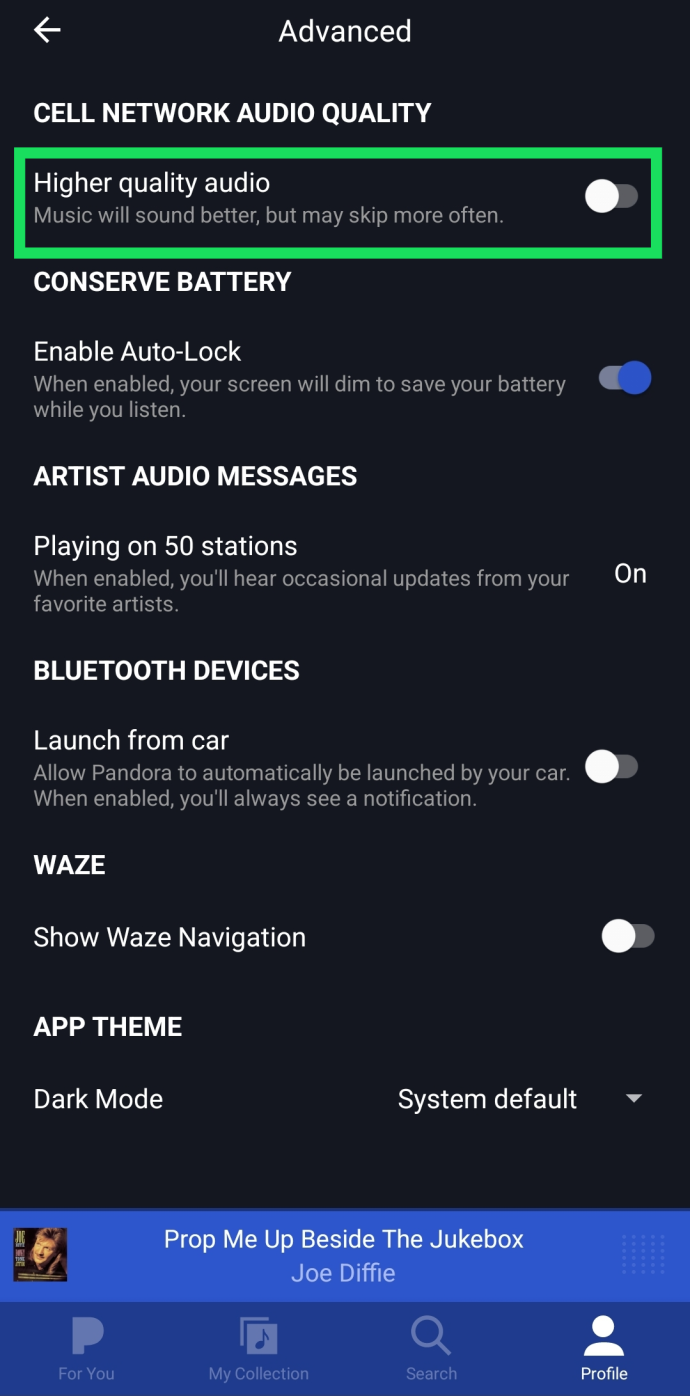
பேட்டரி ஆயுள் மற்றும் செல்லுலார் தரவைச் சேமிக்க உதவும் விருப்பத்தை Pandora கொண்டுள்ளது. உயர்தர ஆடியோ செயல்பாடு இயக்கப்பட்டிருக்கும் போது, சிறப்பாகக் கேட்பதற்கு, பாஸ் போன்ற இசை அம்சங்களுக்கு ஆப்ஸ் முன்னுரிமை அளிக்கிறது.

சிலிகான் இயர்பட் டிப்ஸை முயற்சிக்கவும்
உங்கள் ஏர்போட்கள் உங்கள் காதுகளில் சரியாகப் பொருந்தாமல் இருக்கலாம். சிலர் தங்கள் காதுகளில் ஏர்போட்களை சற்று ஆழமாகத் தள்ளுவதன் மூலம் பாஸை கணிசமாக மேம்படுத்த முடியும் என்று கண்டறிந்தனர். அது பெரிய மாற்றத்தை ஏற்படுத்தலாம். நிச்சயமாக, நீங்கள் உங்கள் ஏர்போட்களை பொதுவில் பயன்படுத்துகிறீர்கள் என்றால், உங்களால் அதை எப்போதும் செய்ய முடியாது. உங்கள் காதுகளுக்கு அருகில் ஏர்போட்களை இணைக்க வேறு வழிகள் உள்ளன.

சிலிக்கான் இயர்பட் குறிப்புகளை நீங்கள் காணலாம் அமேசான் . அவை மிகவும் மலிவானவை, ஆனால் அவை விளையாட்டை மாற்றக்கூடியவை. ஆரம்பத்தில், அவற்றை அணிவது விசித்திரமாக இருக்கலாம், ஆனால் நீங்கள் விரைவில் அவற்றைப் பழக்கப்படுத்துவீர்கள். அவர்கள் உங்கள் ஒட்டுமொத்த இசை அனுபவத்தை மேம்படுத்த முடியும், நீங்கள் அவற்றை முன்பே கண்டுபிடித்திருக்க வேண்டும் என்று நீங்கள் விரும்புவீர்கள்.
பாஸுடன் பிரச்சினைகள் உள்ள பலர் இது மிகவும் பயனுள்ள தீர்வாக இருப்பதைக் கண்டறிந்தனர். ஏர்போட்கள் உங்கள் காதுகளுக்கு சரியாகப் பொருந்தாமல் இருக்கலாம், ஆனால் கவலைப்பட வேண்டாம், பதில் ஒரே கிளிக்கில் உள்ளது. சிலிகான் இயர்பட் குறிப்புகள் மிகவும் வசதியானவை, நீங்கள் அவற்றை அணிந்திருப்பதை மறந்துவிடுவீர்கள்.
தங்கள் ஏர்போட்களை அசையாமல் வைத்திருப்பதில் சிரமப்படுபவர்களுக்கு சிலிக்கான் இயர்பட் டிப்ஸ் ஒரு சிறந்த தீர்வாகும். சிலர் என்ன செய்தாலும் அவர்களின் ஏர்போட்கள் தொடர்ந்து வெளியே விழுகின்றன என்று கூறுகிறார்கள். மிகவும் சாத்தியமான காரணம் அவர்களின் காதுகளின் குறிப்பிட்ட வடிவம், ஆனால் இப்போது அதற்கு ஒரு தீர்வு உள்ளது.
Chrome இல் புக்மார்க்குகளை எவ்வாறு சேமிப்பது
அடிக்கடி கேட்கப்படும் கேள்விகள்
ஏர்போட்கள் இன்று சந்தையில் மலிவான வயர்லெஸ் இயர்பட் அல்ல, எனவே நீங்கள் அதிக எதிர்பார்ப்புகளைக் கொண்டிருக்கலாம். உங்கள் ஏர்போட்களைப் பற்றி மேலும் அறிய உங்களுக்கு உதவ இந்தப் பகுதியைச் சேர்த்துள்ளோம்.
எந்த ஏர்போட்களில் சிறந்த பாஸ் உள்ளது?
பெரும்பாலான ஏர்போட் பிரியர்களின் கூற்றுப்படி, ஏர்போட் ப்ரோ சிறந்த பாஸைக் கொண்டுள்ளது. இது வடிவமைப்பு காரணமாக இருக்கலாம் என்றாலும், உங்கள் மொட்டுகளை இன்னும் மேம்படுத்த விரும்பவில்லை என்றால், மற்றொரு தலைமுறைக்கு மலிவான சிலிகான் அட்டைகளை முயற்சி செய்யலாம்.
ஆண்ட்ராய்டு சாதனத்தில் பேஸை சரிசெய்ய முடியுமா?
உங்கள் ஏர்போட்களை ஆப்பிள் சாதனத்துடன் பயன்படுத்தாமல் ஆண்ட்ராய்டு சாதனத்துடன் பயன்படுத்த விரும்பினால், உங்கள் ஸ்ட்ரீமிங் ஆப்ஸ் அமைப்புகளைச் சரிசெய்ய மேலே உள்ள படிகளைப் பின்பற்றலாம். Spotify அல்லது Pandora இல் ஆடியோ தரத்தை அதிகரிப்பது எல்லா தளங்களிலும் ஒரே மாதிரியாக இருக்கும்.
சிறு பிரச்சினை அல்லது வேறு ஏதாவது
பெரும்பாலான பயனர்கள் தங்கள் அனுபவத்தை மேம்படுத்த மேலே குறிப்பிட்டுள்ள முறைகள் போதுமானது என்று கண்டறிந்துள்ளனர். பாஸ் சரியானதாக இருக்காது, ஆனால் அது மோசமாக இல்லை.
இருப்பினும், நீங்கள் உண்மையிலேயே இசையில் ஆர்வமாக இருந்தால், உங்களுக்கு பாஸ் அவசியம் என்றால், வேறு சில இயர்பட்களைப் பயன்படுத்துவதை நீங்கள் பரிசீலிக்கலாம். இயர்பட்ஸில் நீங்கள் தேடும் நம்பர் ஒன் சிறப்பியல்புகளைப் பகிர தயங்க வேண்டாம். கருத்துகள் பிரிவில் உங்கள் கருத்தை கேட்க விரும்புகிறோம்.









